怎么将xbox手柄连接电脑 xbox手柄连接电脑图文教学
有的朋友会在电脑上游玩游戏,需要连接游戏,连接了xbox手柄会让我们让游戏桁更加轻松方便但是不知道怎么连接手柄,今天小编就以win10系统电脑为例给大家分享怎么将xbox手柄连接电脑。
具体步骤如下:
1.首先我们需要确定我们的电脑可以连接"蓝牙";
2.我们点击左下角开始"按钮",单击"设置"选项;
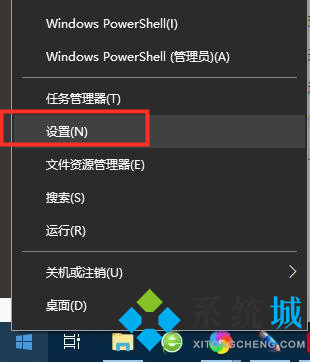
3.在"设置"界面选择"设备"进入;
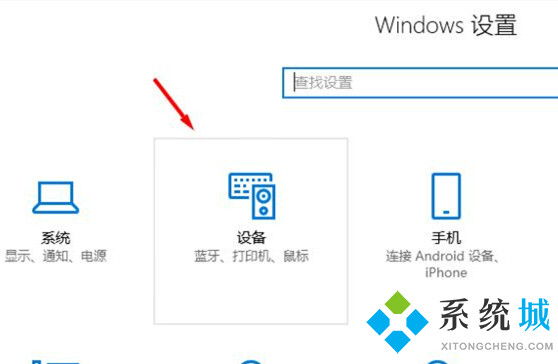
4.点击左侧"蓝牙和其他设备",选择"添加设备";
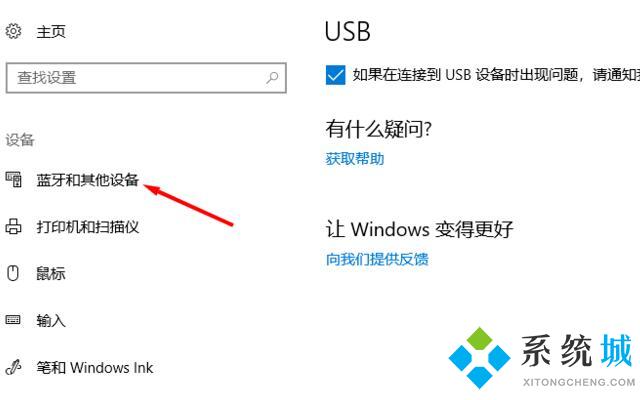
5.我们这时候拿出我们的xbox手柄,按下xbox手柄顶部的按键,这是我们会看到按键开始闪烁;

6.现在在电脑中我们就可以看到已经发现了xbox手柄,选择连接;
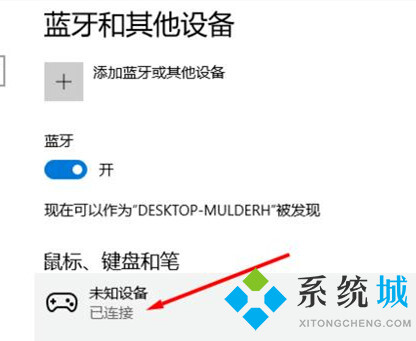
7.过一会就会显示设备已准备就绪。
=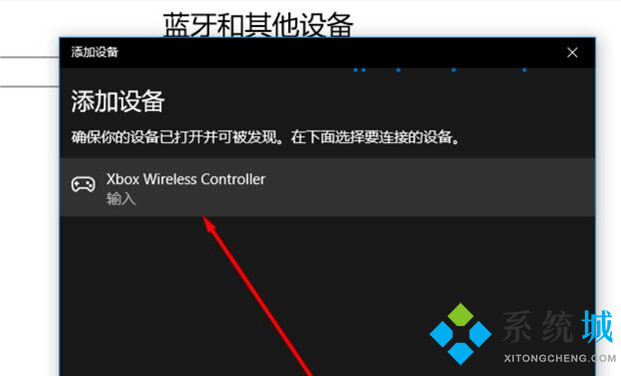
8.这样我们就将xbox手柄连接电脑了。
大家也可以查看其他的方法,小编在这里推荐win10游戏摇杆添加方法这篇教程。
以上就是xbox手柄连接电脑的详细图文教程,希望可以给大家带来帮助。
我告诉你msdn版权声明:以上内容作者已申请原创保护,未经允许不得转载,侵权必究!授权事宜、对本内容有异议或投诉,敬请联系网站管理员,我们将尽快回复您,谢谢合作!










